- Dodawanie nowej strony WWW do Google Analytics – pierwszy raz
- Jak przejść do konfiguracji Google Analytics?
- Mam już konto Google Analytics. Gdzie znajdę identyfikator pomiaru?
- Więcej o Google Analytics
Aby pobrać identyfikator pomiaru Google Analytics do umieszczenia na stronie WWW, konieczne jest posiadanie konta Google. Konto Google pozwala na dostęp do wielu narzędzi Google, w tym statystyk Google Analytics. Identyfikator pomiaru jest unikalny dla każdej strony WWW i wymaga dodania informacji o tej witrynie (Twojej witrynie WWW) w panelu statystyk. Dzięki temu Google może analizować tylko określone strony WWW dostarczając Ci informacji o ruchu dla każdej z nich.
- W ramach swojego konta możesz mieć dodanych wiele witryn WWW i dla każdej z nich utworzony unikalny identyfikator pomiaru Google Analytics. Aby mieć dostęp do Analytics i wskazywać usługi do śledzenia, musisz mieć co najmniej jedno konto Analytics.
Konto Google Analytics (w dalszej części instrukcji dowiesz się jak utworzyć konto, a następnie dodać witrynę do śledzenia) wraz z dodanymi stronami WWW tworzą strukturę, dzięki której możesz gromadzić i analizować dane. Możemy powiedzieć (w przenośni), że w ramach jednego konta Google, możesz utworzyć wiele kont Google Analytics, a każdemu z nich przypisać wiele witryn WWW.
Dodawanie nowej strony WWW do Google Analytics i pobranie identyfikatora pomiaru – pierwszy raz
- Wyszukaj w Google lub od razu przejdź na stronę Google Analytics. Zaloguj się do swojego konta Google, w ramach którego chcesz analizować statystyki,
- Jeśli nie posiadasz konta Google, utwórz je. Zakładając konto Google, np. konto pocztowe na gmail.com, zyskujesz dostęp do wszystkich narzędzi Google, w tym Google Analytics, AdSense, Ads oraz serwisu YouTube czy Google Documents.
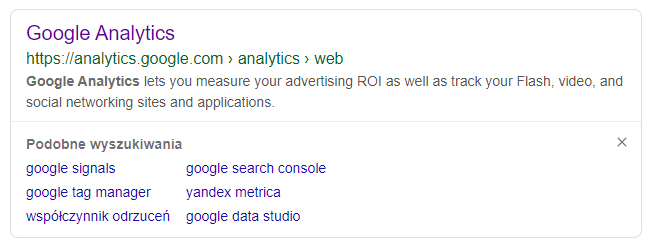
- Jeśli nie posiadasz konta Google, utwórz je. Zakładając konto Google, np. konto pocztowe na gmail.com, zyskujesz dostęp do wszystkich narzędzi Google, w tym Google Analytics, AdSense, Ads oraz serwisu YouTube czy Google Documents.
- Pierwszym krokiem jest utworzenie tzw. konta Google Analytics.

- Wybierz ustawienia udostępniania danych.
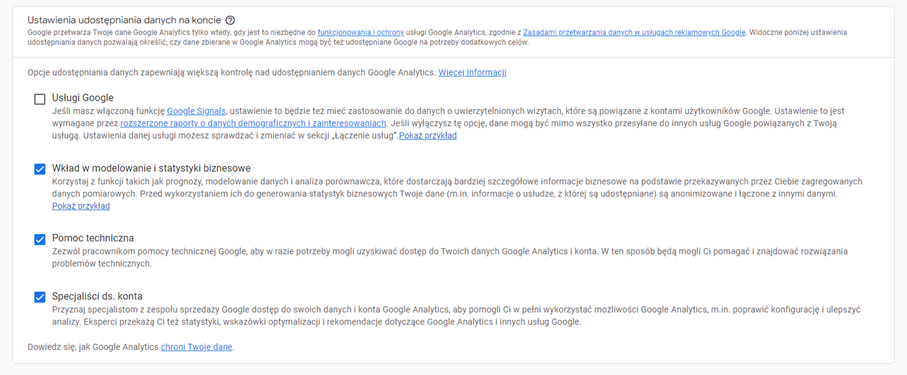
- W kolejnym kroku podaj nazwę usługi, np. Mój sklep. Wybierz odpowiednią strefę czasową i walutę.
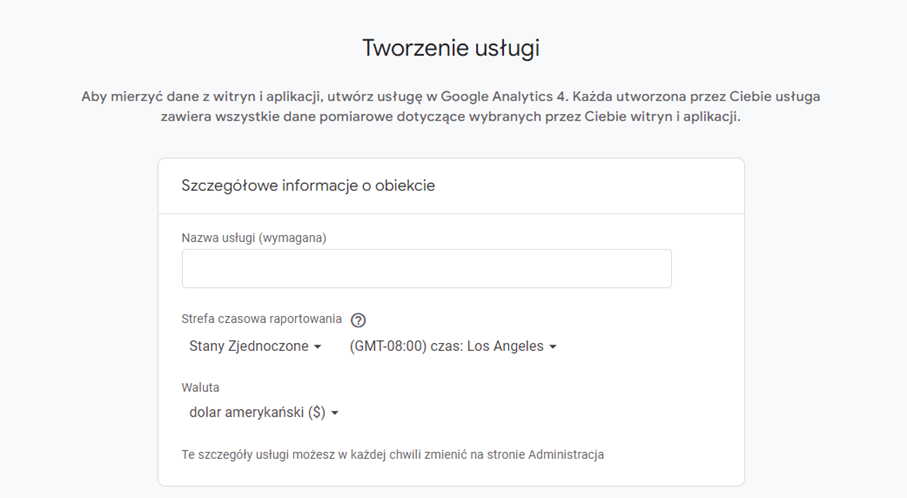
- Uzupełnij informacje: wybierz odpowiednią branżę i określ wielkość firmy.

- Wybierz swoje cele biznesowe. Dzięki temu będziesz otrzymywać spersonalizowane raporty.
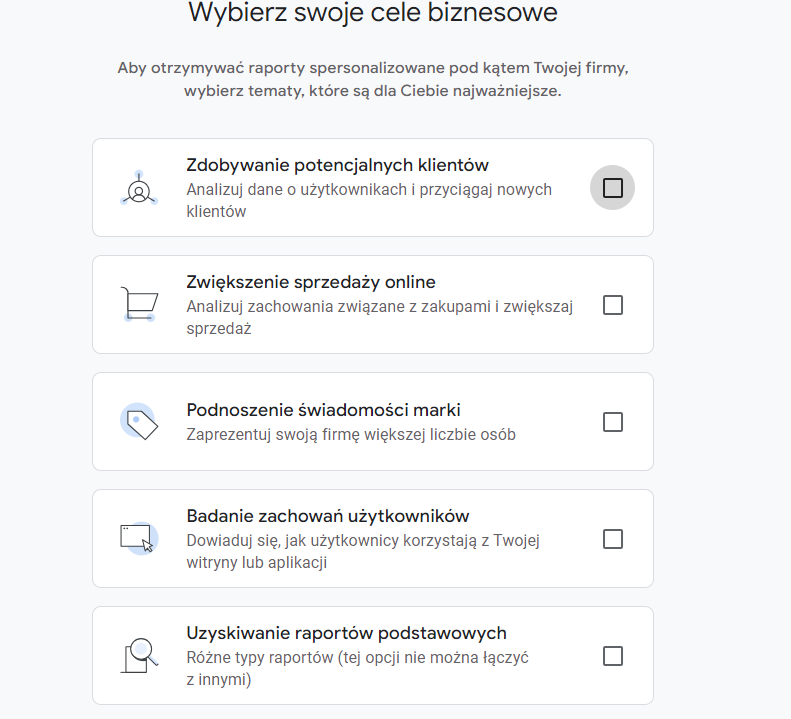
- Wybierz odpowiedni kraj, a następnie zapoznaj się z warunkami korzystania z usługi Google Analytics i zaakceptuj je.
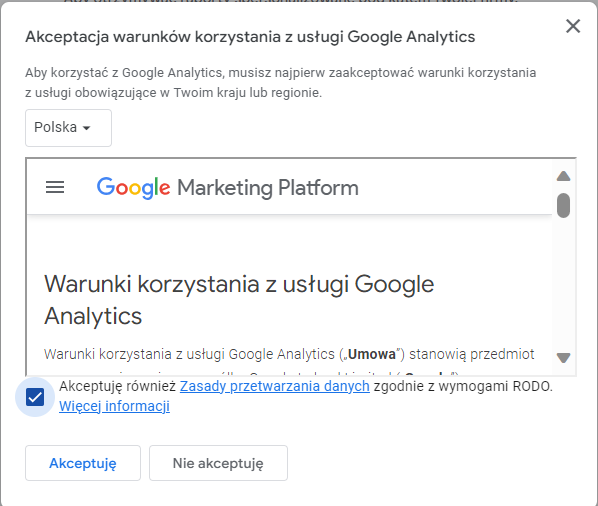
- W Google Analytics 4 możesz zbierać dane dotyczące Twoich stron, a także aplikacji. Aby zbierać dane ze strony WWW, wybierz Sieć.
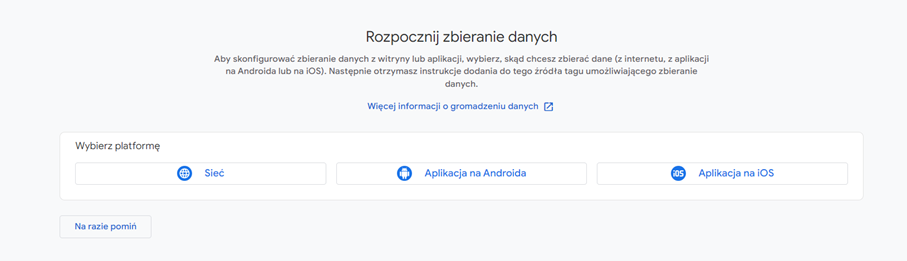
- Podaj adres WWW swojej strony internetowej i nadaj nazwę strumieniowi (np. Sklep).
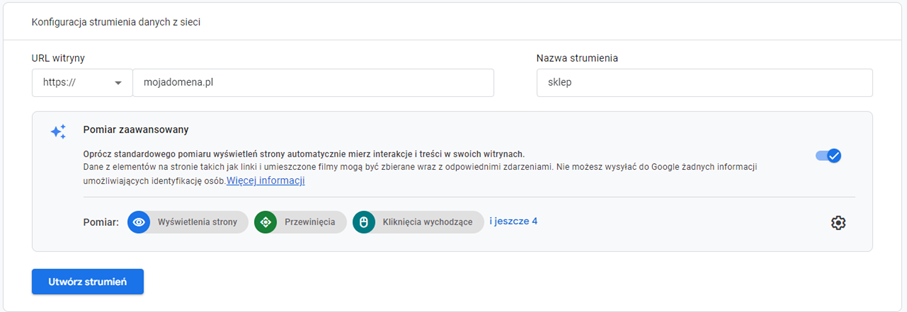 Kliknij Utwórz strumień.
Kliknij Utwórz strumień. - Następnie wyświetlą się szczegóły strumienia. Skopiuj z nich identyfikator pomiaru.
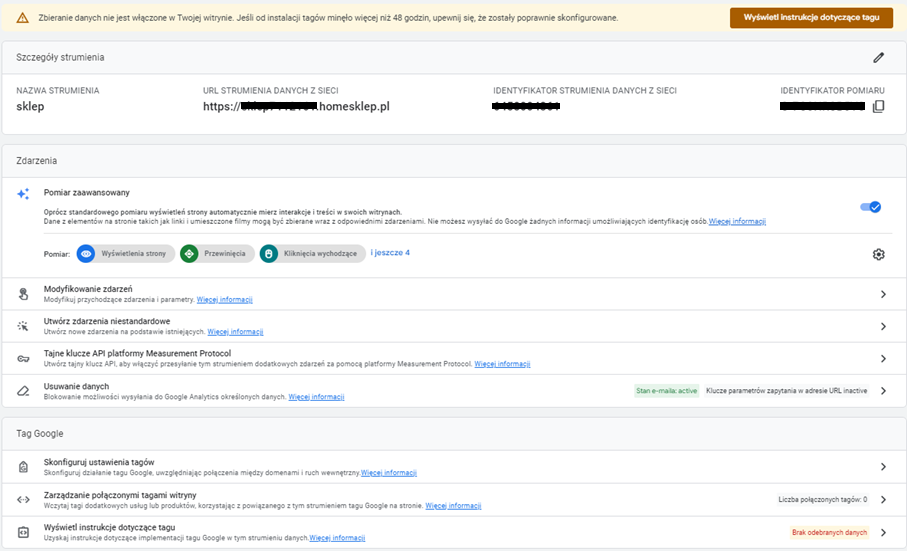
- Uzyskany kod wprowadź w ustawieniach strony WWW, np. w sklepie internetowym Shoper, kreatorze WWW lub korzystając z wtyczek do popularnych CMS, np. WordPress.
- Pierwsze statystyki będą dostępne po zakończeniu dnia. Już teraz możesz przeglądać statystyki odwiedzin na żywo.
Jak przejść do konfiguracji Google Analytics?
- Przejdź na stronę: https://analytics.google.com/ i zaloguj się do swojego konta Google
- Po lewej stronie w dolnej części serwisu kliknij Administracja
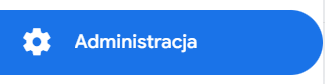
Mam już konto Google Analytics. Gdzie znajdę identyfikator pomiaru?
Jeśli masz już skonfigurowane konto Google Analytics, ale potrzebujesz znaleźć identyfikator pomiaru, po zalogowaniu do usługi:
- Kliknij Administracja w lewym dolnym rogu.
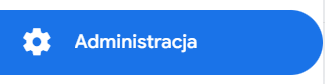
- W sekcji Zbieranie i modyfikowanie danych kliknij Strumienie danych.
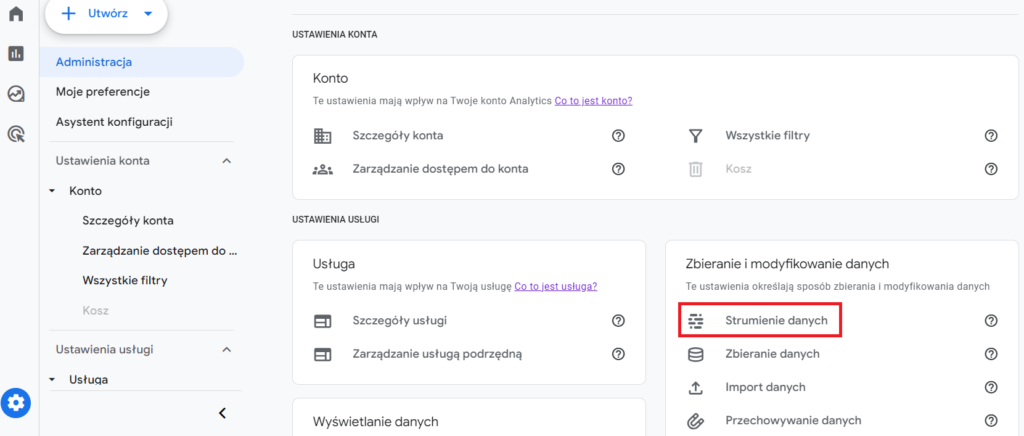
- Kliknij w wybrany strumień danych na liście.

- Wyświetlą się szczegóły strumienia, a wśród nich również identyfikator pomiaru.
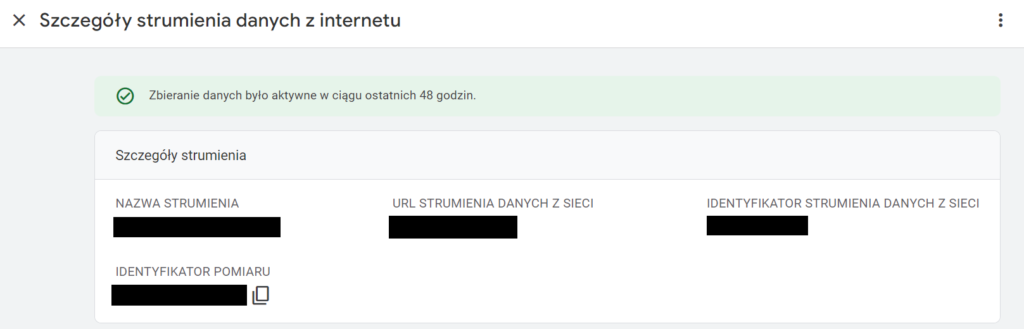
Artykuły o Google Analytics
- Jak dodać kod śledzenia Google Analytics do CMS WordPress?
- Jak włączyć statystyki Google w sklepie internetowym home.pl?
- Google Analytics typu eCommerce dla sklepu internetowego home.pl
- Jak uruchomić statystyki Google Analytics w kreatorze stron WWW?
- Tworzenie konta i pobieranie kodu śledzenia Google Analytics
- Popularne alternatywy dla Google Analytics
- Czym są statystyki Google Analytics?
- Ile osób jest na mojej stronie www w tym momencie?
- Sprawdzanie statystyk linków url w Google Analytics